 iOS5에서 여러개의 잠김화면 알림메시지를 한번에 끄는 법, ClearLockNotifications
위 화면처럼 잠김화면 미확인한 알림메시지들을 한번에 끄게 해주는 시디아 트윅인 ClearLockNotifications입니다. 미확인한 알림메시지 개수와 X버튼이 있어 X버튼을 누르면 모든 잠김화면 알림메시지가 한번에 지워집니다. 해당 트윅은 시디아 앱스토어에서 ClearLockNotification으로 검색하여 다운로드 및 설치할 수 있습니다. Tag. ClearLockNotifications, iOS5, 시디아, 시디아트윅, IT, 인터넷, 아이폰, 아이패드, 모바일, 스마트폰, 휴대폰, 테블릿 * 이 포스트는 blogkorea [블코채널 : IT가젯 및 아이디어상품] 에 링크 되어있습니다. 이 포스트를 추천해 주시면 더욱 많은 분들에게 보여집니다~!
더보기
iOS5에서 여러개의 잠김화면 알림메시지를 한번에 끄는 법, ClearLockNotifications
위 화면처럼 잠김화면 미확인한 알림메시지들을 한번에 끄게 해주는 시디아 트윅인 ClearLockNotifications입니다. 미확인한 알림메시지 개수와 X버튼이 있어 X버튼을 누르면 모든 잠김화면 알림메시지가 한번에 지워집니다. 해당 트윅은 시디아 앱스토어에서 ClearLockNotification으로 검색하여 다운로드 및 설치할 수 있습니다. Tag. ClearLockNotifications, iOS5, 시디아, 시디아트윅, IT, 인터넷, 아이폰, 아이패드, 모바일, 스마트폰, 휴대폰, 테블릿 * 이 포스트는 blogkorea [블코채널 : IT가젯 및 아이디어상품] 에 링크 되어있습니다. 이 포스트를 추천해 주시면 더욱 많은 분들에게 보여집니다~!
더보기
 iOS5 기본 음악 어플내 음악 개별 삭제 방법은?
iOS5의 기본 음악어플 내 음악 개별 삭제 방법입니다. 기존에는 아이튠즈를 통해서만 음악 삭제가 가능했지만 iOS5에서는 아이폰에서 바로 음악을 삭제할 수 있습니다. 삭제 방법은 간단한데요. 원하는 음악에서 손가락으로 좌에서 우로 밀어주면 우측에 삭제 버튼이 나옵니다. 삭제 버튼을 꾹 눌러주면 삭제 완료! 이렇게 삭제된 음악은 아이폰 자체에서만 삭제되는 것이고 아이튠즈에는 그대로 남아있기 때문에 아이튠즈 동기화를 통해 다시 불러올 수 있습니다. Tag. iOS5, 음악어플, 뮤직어플, iPod, 애플, IT, iOS5팁, 아이폰, 아이패드, 모바일, 스마트폰, 휴대폰, 테블릿 * 이 포스트는 blogkorea [블코채널 : IT가젯 및 아이디어상품] 에 링크 되어있습니다. 이 포스트를 추천해 주시면 더..
더보기
iOS5 기본 음악 어플내 음악 개별 삭제 방법은?
iOS5의 기본 음악어플 내 음악 개별 삭제 방법입니다. 기존에는 아이튠즈를 통해서만 음악 삭제가 가능했지만 iOS5에서는 아이폰에서 바로 음악을 삭제할 수 있습니다. 삭제 방법은 간단한데요. 원하는 음악에서 손가락으로 좌에서 우로 밀어주면 우측에 삭제 버튼이 나옵니다. 삭제 버튼을 꾹 눌러주면 삭제 완료! 이렇게 삭제된 음악은 아이폰 자체에서만 삭제되는 것이고 아이튠즈에는 그대로 남아있기 때문에 아이튠즈 동기화를 통해 다시 불러올 수 있습니다. Tag. iOS5, 음악어플, 뮤직어플, iPod, 애플, IT, iOS5팁, 아이폰, 아이패드, 모바일, 스마트폰, 휴대폰, 테블릿 * 이 포스트는 blogkorea [블코채널 : IT가젯 및 아이디어상품] 에 링크 되어있습니다. 이 포스트를 추천해 주시면 더..
더보기
 iOS5 배너알림 기능, 탈옥하지 않고도 빨리 끄는 법
이전에 탈옥폰에서 배너알림 기능을 빨리 끄기위한 시디아 트윅을 하나 소개한 적이 있었죠. 2011/11/02 - [애플빠/어플리뷰] - 때로는 짜증나는 iOS5 배너알림 기능 재빨리 끄는 방법 탈옥 유저분들은 위 링크를 참조하시구요. 이번에는 순정폰에서 배너알림 기능을 빨리 끄는 방법을 알려드립니다. 위 캡춰화면처럼 배너알림이 나타났을 경우 손가락으로 배너알림 부분 오른쪽에서 왼쪽으로 밀어주시면 배너알림이 바로 사라집니다. 반드시 오른쪽에서 왼쪽방향으로 밀어 주어야 합니다. 반대로 하면 아무 반응 없습니다.^^; Tag. 순정아이폰, iOS5, iOS5팁, 애플, 아이폰, 아이패드, IT, 모바일, 스마트폰, 휴대폰, 테블릿, 배너알림 * 이 포스트는 blogkorea [블코채널 : IT가젯 및 아이디어..
더보기
iOS5 배너알림 기능, 탈옥하지 않고도 빨리 끄는 법
이전에 탈옥폰에서 배너알림 기능을 빨리 끄기위한 시디아 트윅을 하나 소개한 적이 있었죠. 2011/11/02 - [애플빠/어플리뷰] - 때로는 짜증나는 iOS5 배너알림 기능 재빨리 끄는 방법 탈옥 유저분들은 위 링크를 참조하시구요. 이번에는 순정폰에서 배너알림 기능을 빨리 끄는 방법을 알려드립니다. 위 캡춰화면처럼 배너알림이 나타났을 경우 손가락으로 배너알림 부분 오른쪽에서 왼쪽으로 밀어주시면 배너알림이 바로 사라집니다. 반드시 오른쪽에서 왼쪽방향으로 밀어 주어야 합니다. 반대로 하면 아무 반응 없습니다.^^; Tag. 순정아이폰, iOS5, iOS5팁, 애플, 아이폰, 아이패드, IT, 모바일, 스마트폰, 휴대폰, 테블릿, 배너알림 * 이 포스트는 blogkorea [블코채널 : IT가젯 및 아이디어..
더보기
 때로는 짜증나는 iOS5 배너알림 기능 재빨리 끄는 방법
iOS5로 업데이트한 후 볼 수 있는 기능 중 하나인 배너알림 기능입니다. 이 기능은 아이폰을 사용하면서 새로운 알림 메시지를 확인할 수 있다는 점에서 편리하지만 그 보여지는 시간이 좀 길어 화면상단의 메뉴를 터치하려고 할때 가려져서 하지 못하는 불편한 점도 가지고 있습니다. 그런 문제의 해결을 위해 위 화면처럼 우측에 X 표시를 터치하면 바로 알림배너가 꺼지도록 하는 시디아 트윅을 소개합니다. 시디아 앱스토어에서 NCQuickDismiss로 검색하여 설치하면 별도의 설정없이 바로 해당 기능을 이용할 수 있습니다. Tag. NCQuickDismiss, 시디아, 시디아트윅, Cydia, Cydia Tweak, IT, 모바일, 탈옥아이폰, iOS5 탈옥, 아이폰, 아이패드, 테블릿, 스마트폰, 휴대폰, 배너..
더보기
때로는 짜증나는 iOS5 배너알림 기능 재빨리 끄는 방법
iOS5로 업데이트한 후 볼 수 있는 기능 중 하나인 배너알림 기능입니다. 이 기능은 아이폰을 사용하면서 새로운 알림 메시지를 확인할 수 있다는 점에서 편리하지만 그 보여지는 시간이 좀 길어 화면상단의 메뉴를 터치하려고 할때 가려져서 하지 못하는 불편한 점도 가지고 있습니다. 그런 문제의 해결을 위해 위 화면처럼 우측에 X 표시를 터치하면 바로 알림배너가 꺼지도록 하는 시디아 트윅을 소개합니다. 시디아 앱스토어에서 NCQuickDismiss로 검색하여 설치하면 별도의 설정없이 바로 해당 기능을 이용할 수 있습니다. Tag. NCQuickDismiss, 시디아, 시디아트윅, Cydia, Cydia Tweak, IT, 모바일, 탈옥아이폰, iOS5 탈옥, 아이폰, 아이패드, 테블릿, 스마트폰, 휴대폰, 배너..
더보기
 iOS5에 내장된 영어사전으로 단어의 뜻 검색하는 방법
iOS5의 다양한 기능들 중 유용한 기능하나를 알려드리겠습니다. iOS5에는 영어사전이 기본 내장되어 있어 유용하게 활용할 수 있습니다. 그럼 사용방법을 알려드리겠습니다. 뜻을 찾기 원하는 영어 단어를 입력한 후 '선택'을 터치해 해당 단어에 블록을 설정합니다. 그럼 복사하기, 오려두기 등 다양한 기능들을 이용할 수 있는데요 우측 화살표 버튼을 터치해 다음 기능으로 이동합니다. 그럼 '정의'라는 메뉴가 나옵니다. 바로 터치! 그럼 영영사전으로 해당 단어의 뜻을 보여줍니다. Tag. iOS5, 아이폰 영어사전, 아이폰 영영사전, iOS5팁, 아이폰, 아이패드, 애플, 스마트폰, 휴대폰, 모바일, IT, 인터넷, 아이폰팁 * 이 포스트는 blogkorea [블코채널 : IT가젯 및 아이디어상품] 에 링크 되..
더보기
iOS5에 내장된 영어사전으로 단어의 뜻 검색하는 방법
iOS5의 다양한 기능들 중 유용한 기능하나를 알려드리겠습니다. iOS5에는 영어사전이 기본 내장되어 있어 유용하게 활용할 수 있습니다. 그럼 사용방법을 알려드리겠습니다. 뜻을 찾기 원하는 영어 단어를 입력한 후 '선택'을 터치해 해당 단어에 블록을 설정합니다. 그럼 복사하기, 오려두기 등 다양한 기능들을 이용할 수 있는데요 우측 화살표 버튼을 터치해 다음 기능으로 이동합니다. 그럼 '정의'라는 메뉴가 나옵니다. 바로 터치! 그럼 영영사전으로 해당 단어의 뜻을 보여줍니다. Tag. iOS5, 아이폰 영어사전, 아이폰 영영사전, iOS5팁, 아이폰, 아이패드, 애플, 스마트폰, 휴대폰, 모바일, IT, 인터넷, 아이폰팁 * 이 포스트는 blogkorea [블코채널 : IT가젯 및 아이디어상품] 에 링크 되..
더보기
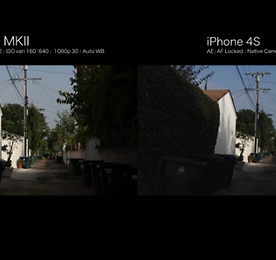 아이폰4S vs. Canon EOS 5D MarkII 동영상(1080p) 화질 비교
흥미로운 비교동영상이 Vimeo에 올라왔네요. 아이폰4S와 Canon EOS 5D MarkII의 1080p 동영상 화질비교 동영상입니다. iPhone 4S / Canon 5d MKII Side by Side Comparison from Robino Films on Vimeo. 개인적인 의견은 달지 않겠습니다. 전체화면으로 감상하세요~ Tag. 오두막, 아이폰4S, Canon EOS 5D MarkII, 5D, 5d, 카메라, 1080p, full HD, 풀HD, IT, 인터넷, Vimeo, iPhone4S, 애플, 모바일, 스마트폰, 휴대폰, 동영상, 동영상 화질 * 이 포스트는 blogkorea [블코채널 : IT가젯 및 아이디어상품] 에 링크 되어있습니다. 이 포스트를 추천해 주시면 더욱 많은 분들에게..
더보기
아이폰4S vs. Canon EOS 5D MarkII 동영상(1080p) 화질 비교
흥미로운 비교동영상이 Vimeo에 올라왔네요. 아이폰4S와 Canon EOS 5D MarkII의 1080p 동영상 화질비교 동영상입니다. iPhone 4S / Canon 5d MKII Side by Side Comparison from Robino Films on Vimeo. 개인적인 의견은 달지 않겠습니다. 전체화면으로 감상하세요~ Tag. 오두막, 아이폰4S, Canon EOS 5D MarkII, 5D, 5d, 카메라, 1080p, full HD, 풀HD, IT, 인터넷, Vimeo, iPhone4S, 애플, 모바일, 스마트폰, 휴대폰, 동영상, 동영상 화질 * 이 포스트는 blogkorea [블코채널 : IT가젯 및 아이디어상품] 에 링크 되어있습니다. 이 포스트를 추천해 주시면 더욱 많은 분들에게..
더보기